录屏软件免费有哪些?随着很多自媒体行业的发展,大家使用电脑和手机的频率越来越高。像是平时通过电脑办公、线上召开会议、空闲时间的王者、吃鸡游戏等。我们的生活已经离不开电脑和手机,电脑、手机屏幕显示的内容。有重要的、让人感兴趣的等等,那有什么好用的方法可以快速记录?一起看看专业的录屏软件,帮你记录电脑、手机屏幕上的内容!
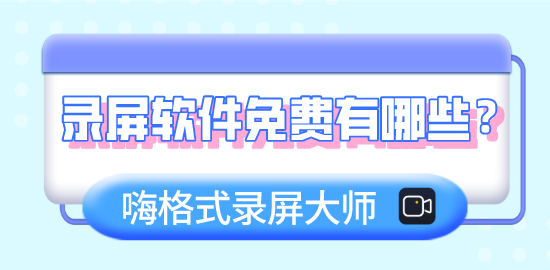
分享一:电脑专业录屏软件
首先分享一个适合电脑录屏的软件,同时也有手机版本,就是“嗨格式录屏大师”。是一款集音画同步录制、娱乐游戏、在线课程等功能于一体的录屏软件,软件的体积也很小,很适合小白使用。软件的体积虽然不大,但是除了专业的录屏功能,还有剪辑、添加字幕、去除水印等特色功能。可以录制专业的游戏、课程、直播、会议等内容。

首先,从嗨格式录屏大师官网(地址:https://luping.hgs.cn/)获取软件进行安装。然后在软件的首页选择合适的录屏模式,包括全屏模式、区域模式、摄像头模式、游戏模式和录音模式共5个模式。一般情况下,电脑上录屏可以选择“全屏模式”。如果您只需要录屏部分区域或者手机竖版视频,可以选择“区域模式”。

然后,根据自身需求以及需要录屏的内容时长,对视频参数和视频文件保存路径等等进行设置。包括:视频格式、视频清晰度、视频帧率、声音来源、摄像头开关、定时计划录制等等。点击左下角进行录屏参数设置的时候,要确保电脑空间充足,避免录屏文件受损。

确认参数设置无误后,打开电脑上需要录屏的内容,并点击“开始录制”按钮即可。录屏完成之后,点击“停止录制”按钮即可一键保存录制的视频文件了。嗨格式录屏大师还有剪辑的功能 ,像剪辑、合并录屏除外还可以给录屏加字幕、去水印。点击软件界面左下方“视频列表”。然后选中需要剪辑的视频文件,点击右侧“编辑”按钮即可。

分享二、系统自带录屏软件
很多小伙伴都想要系统自带的录屏功能,可以使用“Windows+G”,但不清楚具体怎么开启录屏功能。首先这个方法适用于Win10系统,然后可以直接使用“Win+G”键打开Xbox。然后在设置-游戏-游戏栏中勾选“使用游戏栏录制游戏剪辑、屏幕截图和广播”,之后直接点击左上角的开始录屏即可。
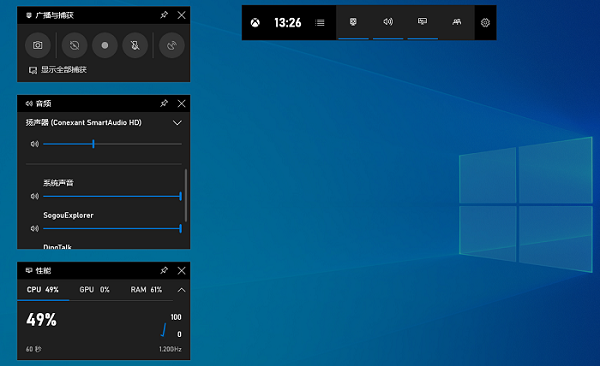
分享三:手机专业录屏软件
再给大家分享一个合适手机录屏的软件,即嗨格式录屏大师的手机版本,ios系统直接在App Store中搜索嗨格式录屏大师,安卓的话可以使用嘿录录屏。首先,大家可以在安卓手机的应用商店中自行搜索“嘿录录屏”。然后,在开始录屏前,设置好想要的视频参数即可。
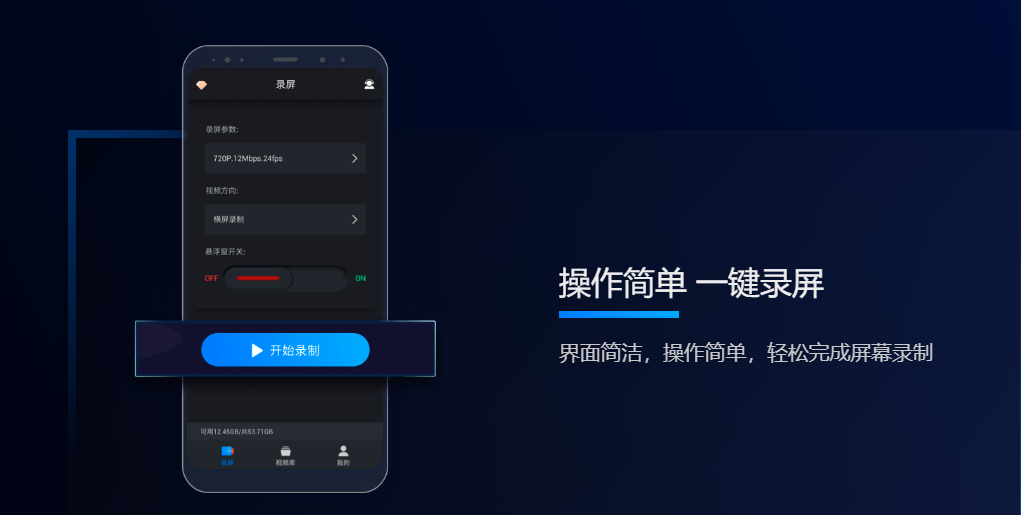
以上就是为大家分享的三款好用的录屏软件了,如果你需要解决电脑、手机录屏的问题,可以试试上述分享的方法!更多关于录屏软件的问题,可在下方评论留言!
发表评论
额 本文暂时没人评论 来添加一个吧